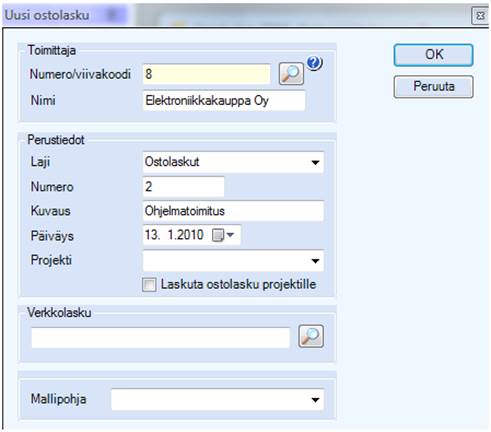
Kuva: Uusi-toiminnolla voit syöttää uuden ostolaskun.
Syötä uusi ostolasku kohdassa Taloushallinto | Ostolaskujen kirjaus. Luo uusi ostolasku pikanäppäimellä F6 tai Uusi-toiminnolla.
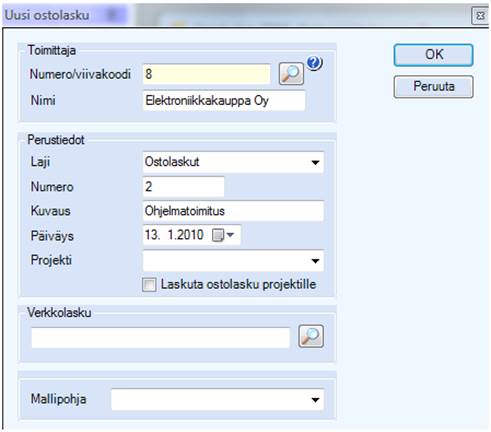
Kuva: Uusi-toiminnolla voit
syöttää uuden ostolaskun.
Lue ostolasku viivakoodista tai hae toimittaja. Viivakoodista ohjelma tunnistaa toimittajan, tilinumeron, laskun loppusumman ja eräpäivän Valitse oikea ostolaskulaji ja anna kuvaus sekä mahdollinen projekti, johon ostolasku liittyy. Voit myös lukea ostolaskut verkkolaskuaineistosta. Hae tällöin luettava tiedosto Verkkolasku-kenttään. Lue lisää yksittäisen verkkolaskun tuonnista ohjeesta Verkkolaskuaineiston tuonti yksittäin.
OK-toiminnolla ohjelma lisää uuden ostolaskun.
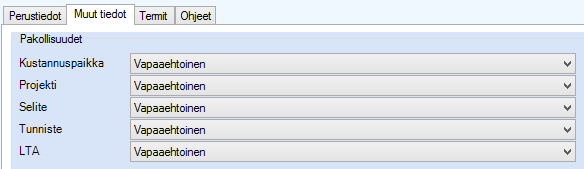
Kuva: Uusi ostolasku.
Ostolaskun Perustiedot-välilehdellä voit täyttää seuraavat tiedot:
|
Kenttä |
Selite |
|
Laji |
Ostolaskulaji. Perustaa lisää numerosarjoissa. |
|
Tosite |
Tositteen numero (automaattinen). |
|
Päiväys |
Tositteen päiväys. Tämä päivämäärä määrittää sen, mille kuukaudelle lasku siirtyy kirjanpitoon vietäessä. |
|
Arvopäivä |
Ostolaskulle annettu arvopäivämäärä, josta maksuehdon mukainen eräpäivä lasketaan. Arvopäivä annetaan, mikäli halutaan antaa laskupäivämäärästä poikkeava arvopäivä. |
|
Toimittaja |
Toimittajanumero |
|
Nimi |
Toimittajan nimi |
|
Osoite |
Toimittajan osoite |
|
Pankkitili/IBAN |
Toimittajan pankkitili tai iban numero |
|
Bic/Swift |
Bic/Swift koodi |
|
Summa |
Laskun loppusumma |
|
Valuuttakurssi |
Ostolaskun arvostuskurssi |
|
Laskunumero |
Toimittajan laskunnumero |
|
Maksuehto |
Maksuehto, joka laskee automaattisesti eräpäivän |
|
Eräpäivä |
Eräpäivä |
|
Kassapäivä |
Kassa-alen eräpäivä |
|
Kassasumma |
Kassa-alennuksen summa |
|
Viestityyppi |
Viite, veroviesti tai viesti |
|
Viite |
Viitenumero |
|
Huomiot |
Huomiot |
|
Ostolaskun kuvaus |
Ostolaskun kuvaus |
|
OT numero |
Ostotilauksen numero |
|
Laskuta projektille |
Määrittää kauttalaskutetaanko ostolasku projektille |
|
Kierrätyskelpoinen |
Jos kentässä ei ole rastia, ostolasku ei lähde kiertoon. Mikäli ostolaskulla on hyväksyjä/tarkastaja eikä se ole kierrätyskelpoinen, on ostolaskun tila tällöin Kirjattu. |
|
Ostotilaus kytkemättä |
Manuaalisesti ostolaskulle merkittävä tieto, jonka avulla voidaan seurata ostolaskuja, joihin ei vielä ole kohdistettu ostotilausta. Ostotilauksen kohdistuksen yhteydessä ohjelma kysyy poistetaanko valinta.
Voit muodostaa kytkemättömistä ostolaskuista oman näkymän, jolloin seuranta on nopeaa ja helppoa. Näkymien tallentamisesta löydät lisätietoa ohjeesta hakusanalla Näkymät. |
|
Tila |
Ostolaskun tilat: 0 = Kirjattu 1 = Hyväksytty 2 = Maksussa 3 = Maksettu 4 = Kierrossa 5 = Hylätty |
Maksun lisätiedot -välilehti koskee ulkomaan maksuja silloin, kun käytössä ei ole toimittajan IBAN- tai BIC-tietoja. Huomaa, että välilehden tiedot ovat informatiivisia ja ne tuodaan toimittajan Ostoreskontra-välilehdeltä. Käytä ulkomaan laskuissa aina ostolaskulajia 6. Ulkomaan maksut. Lue lisää ulkomaan toimittajien pakollisista asiakastiedoista ohjeesta Mitä tietoja tulee syöttää ulkomaalaisen toimittajan taakse?
|
Kenttä |
Selite |
|
Konttorin nimi |
Maksun saajan konttorin tiedot |
|
Osoite 1 |
Maksun saajan konttorin osoitetieto 1 |
|
Osoite 2 |
Maksun saajan konttorin osoitetieto 2 |
|
Maakoodi |
Pankin konttorin maakoodi |
|
Clearing |
Clearingkoodi ISO standardi |
|
Sopimusnumero |
Sopimusten hallinnan sopimusnumero. |
|
Kurssisopimusnumero |
Sovitun valuuttakaupan koodi |
|
Maksutyyppi |
Jää pois tulevaisuudessa (LUM2 aikaa) |
|
Palvelumaksu |
Ulkomaan maksun palvelumaksutieto |
|
Raportointikoodi |
Mikäli maksutili on SEB-pankkitili, voidaan tähän kenttään listätä raportointikoodi kun summa ylittää 15 000 kruunua. |
Ostolaskurivien tiedot:
|
Kenttä |
Selite |
|
Tili |
Osto/kulutili |
|
Alv % |
Tilin alv% |
|
Summa |
Summa |
|
Alv |
Arvonlisävero tilille kirjaamastasi summasta |
|
Selite |
Selite, siirtyy kirjanpitoon * |
|
Tunniste |
Tunniste, siirtyy kirjanpitoon * |
|
Kustannuspaikka |
Kustannuspaikka, siirtyy kirjanpitoon * |
|
Projekti |
Projekti, siirtyy kirjanpitoon * |
|
Projektivaihe |
Projektivaihe, littera |
|
Työnumero |
Mahdollinen työnumero |
|
Jaksotus |
Jaksotustieto |
* Tilikartassa tilin määrityksissä voit määrittää mitä tietoja kirjanpitoon siirretään.
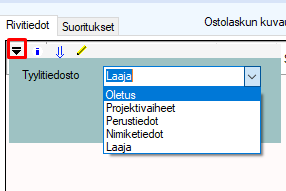
Kuva: Määritä tileille haluamasi
pakollisuudet tilikartan Muut tiedot -välilehdellä.
Ostolaskuikkunan alaosan tiedot:
|
Kenttä |
Selite |
|
Avoinna |
Laskun avoinna summa, aina kotivaluutassa |
|
Veroton |
Laskun veroton loppusumma |
|
Vero |
Laskun veron määrä |
|
Erotus |
Laskun yläosan ja tiliöintirivien summien erotus |
|
Tiliöintisumma |
Laskun loppusumma, lasketaan riveistä |
Toimittajan hakeminen
Jos et hakenut toimittajaa jo uuden ostolaskun syöttöikkunassa, voit hakea toimittajan suoraan ostolaskulle. Lue lisää ulkomaan toimittajien pakollisista asiakastiedoista ohjeesta Mitä tietoja tulee syöttää ulkomaalaisen toimittajan taakse?
Ohjelma hakee Pankkitili/Iban-kenttään toimittajan IBAN-tilinumeron ja BIC/Swift-kenttään toimittajan BIC-koodin. Lisäksi ohjelma tallentaa jokaisen ostolaskun tallennuksen yhteydessä Näytä-valikon Tietueen tapahtumat -näytölle sen hetkisen tilinumerotiedon. Mikäli syötät ostolaskulle IBAN-tilinumeron, ohjelma hakee BIC-koodin automaattisesti.
Ostolaskun tiliöinti
Valitse Rivitiedot-välilehden Tili-sarakkeeseen oikea tili tai syötä tilin numero. Vaihtaessasi saraketta ohjelma hakee automaattisesti tilin takaa alv% tiedon. Mikäli toimittajan taakse on määritelty ostotili Laskutus ja tilaukset -välilehdelle, tuo ohjelma kyseisen tilin riville.
Ohjelma näyttää näytön alalaidassa reaaliajassa tiliöintisumman ja mahdollisen erotuksen. Erotus lasketaan Perustiedot-välilehden Summa-kentän summasta ja ostolaskujen rivien summasta.
Toimintokeskuksen asetuksella NEW_ROW_DIMENSIONS voit määritellä hakeeko ohjelma dimensiotiedot toimittajan tai lajin takaa, kun syötät uutta riviä, vai hakeeko ohjelma tiedot viimeiseltä ostolaskuriviltä. Oletuksena ohjelma hakee tiedot toimittajan tiedoista ja mikäli niitä ei ole määritelty, tiedot haetaan ostolaskulajin tiedoista.
Voit valita haluamasi sarakkeet näkyväksi vaihtamalla tyylitiedostoa rivin alussa olevasta mustasta nuolesta. Tyylitiedostot sisältävät eri sarakkeita ja valitsemalla tyylitiedoston listalta, näet ko. tyylitiedostoon kuuluvat sarakkeet ostolaskun rivillä. Lue lisää hakusanalla Tyylitiedostot.
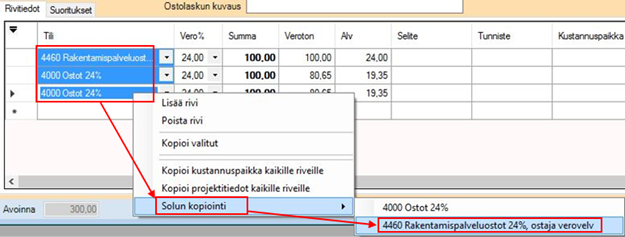
Kuva: Tyylitiedoston valinta.
Voit kirjata ostolaskun projektille ja valita, että ostolasku laskutetaan projektin kauttalaskutuksena. Toimintokeskuksen SUPPLIER_INFOROW-asetuksella voit määritellä, siirtyykö ostolaskun toimittaja kauttalaskutuksessa laskulle. Lue lisää Ostolaskujen kauttalaskutus.
Tyylitiedosto Laaja sisältää Hanke-sarakkeen, jonka avulla voit rajata hankkeen projektit näkyväksi Projektit-sarakkeessa.
Toimintokeskuksen asetuksella EDITPROJECT käyttäjä voi ohjata ostolaskuriveille valittavia projekteja. Arvolla 0 voi valita kaikista perustetuista projekteista joko listalta tai syöttämällä projektin numeron. Arvolla 1 valinnasta putoavat pois projektit joiden tila on Valmis eli tilanumero on 90 tai suurempi. Kun käyttäjä siirtyy muokkaustilaan ilmestyy rivin eteen varoitus ja projektikenttä tyhjenee, jos sillä on käytetty päättynyttä projektia. Muokkaustilasta poistuttaessa projekti ilmestyy taas näkyviin, eli tieto ei katoa vaikka kenttä näyttääkin tyhjää. Kun ostolaskurivin projektikenttää käytetään hakutekijänä, ovat kaikki projektit käytettävissä.
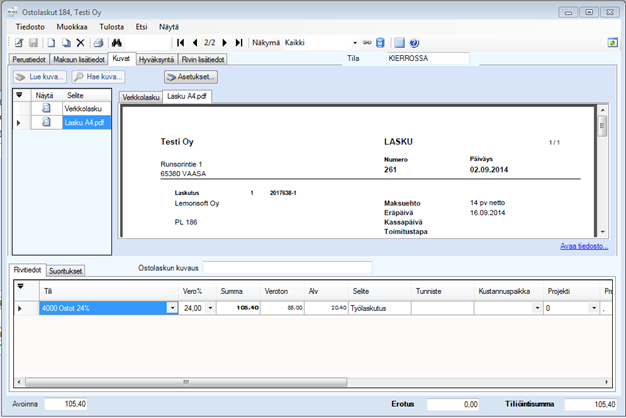
Kuva: kopioidaan 4460-tili
kaikille riveille. Lue rivien Solun kopiointi - ja
Insert-toiminnoista hakusanalla Solun kopiointi - ja Insert.
Kun olet kirjannut ostolaskulle kaikki tiedot, tallenna Tallenna-toiminnolla tai pikanäppäimellä CTRL+S.